

作者:Vernon Roderick, 最近更新:December 15, 2017
"是否可以進行照片和視頻恢復? 我喜歡我的Android手機,我隨身攜帶它幾乎無處不在。 我喜歡能夠拍攝盡可能多的照片和視頻,就像在這里和那裡點擊幾個按鈕一樣簡單。
當然,不是一個訓練有素的專業人士,我最終會拍攝更多垃圾照片和角色不好的愚蠢視頻。 嗯,這不是問題,因為我只需按一下按鈕就可以刪除它。
這就是我現在遇到問題的原因。 我最終批量刪除並意外刪除了一些好的照片和視頻。 我真的很喜歡那些,但我無能為力。 在那兒? 如果有某處或某種方式有解決方案,請告訴我!“
Android手機,以及其他一些智能手機,幾乎震撼了我們的世界。 我們已經改變了我們的日常生活,因為智能手機讓事情變得如此簡單。 在我們用咖啡拿起報紙之前。
但是現在我們醒來了,我們檢查的第一件事是我們的消息,甚至可能涉及一些新聞網站。 我們現在只是在沒有商業廣告的情況下觀看我們最喜愛的節目的整個季節,而只需點擊幾個按鈕,就不會坐在電視機前幾個小時。
如果你想拍攝大量的照片或視頻,我們曾經需要帶來無窮無盡的設備,這需要花費更多的時間來設置,但現在我們可以通過點擊一樣輕鬆地拍攝照片和視頻。
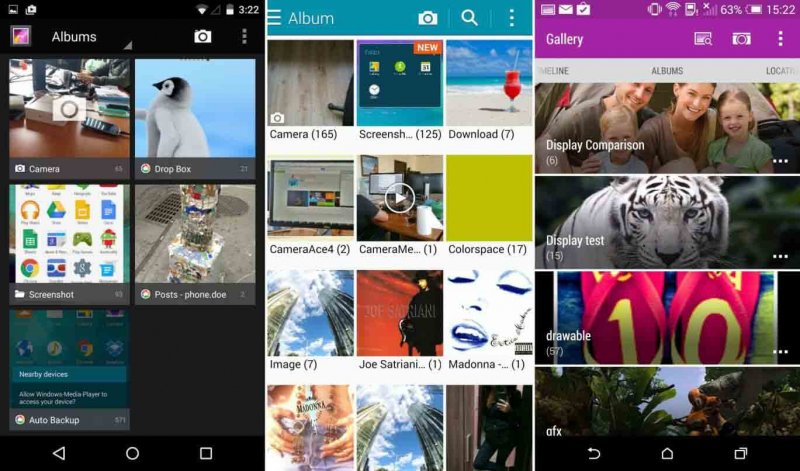
部分1。 為什麼我們需要做照片和視頻恢復部分2。 使用Google備份進行照片和視頻恢復部分3。 FoneDog Android數據恢復的照片和視頻恢復
是的,像我們這樣的用戶可以使用的許多Android設備等智能手機幾乎讓我們失望了。 儘管有這些技術進步,我們傾向於理所當然地認為這些智能手機的生活是多麼輕鬆。
與上面的用戶非常相似,我們中的許多人都喜歡拍攝照片和視頻,我們將我們最喜愛的回憶永生化,並使用信使或社交媒體應用程序與我們的親人分享。
這就是為什麼當我們被一個空的畫廊或專輯打招呼時,它變得非常惱人。 這些是我們最喜歡的時刻,我們生活中珍惜的事件,雖然他們很容易拍攝照片或視頻,但當發生錯誤時,我們都很難不對缺失的結果嗤之以鼻。
為什麼我們丟失了圖片和視頻?
這是如何發生的? 好吧,遺憾的是,仍然有很多方法可能會丟失你的照片或視頻,但這裡列出了一些常見的方式。意外刪除 - 或者故意,無論哪種情況,有時它只是發生。 你的意思是刪除一些其他照片,但最終擺脫一些不適合垃圾桶。 它發生在我們所有人身上。數據損壞 - 關於數據損壞原因的原因列表與您的照片和視頻丟失的原因一樣長,但結果與您的預期相當:一個空文件夾。重新格式化問題 - 有一段時間Android手機變得如此充滿或者在這里和那裡出現了一些問題,那麼良好的重新格式化將真正發揮作用。 不幸的是,如果您忘記備份數據,那麼您就會陷入困境。被盜手機 - 它可能發生在任何人身上,如果它發生在您身上,您的照片和視頻可能是您遇到的最少問題。 也許有辦法在沒有手機的情況下取回手機上的信息?電話壞了 - 希望損壞只是膚淺的,可以用手機殼或保護套蓋住。 然而,有超出化妝品的破損手機已經開始影響手機的數據。 不幸的是,這意味著您的照片和視頻根本不安全。丟失照片和視頻的原因列表可以持續數天,但是現在,讓我們將其限制在上面。 由於您或多或少熟悉可能導致數據丟失的錯誤。 讓我們看一下您在此時恢復信息的選項。
人們也想問
聯繫人指南:從Android恢復丟失的聯繫人
在Android上查看已刪除的短信
備份恢復Android圖像和視頻文件!
假設您剛拿到Android手機,或者即使它已經很老了,您可能會被邀請將Android手機綁定到Google帳戶。 大多數人擁有Google帳戶或最終創建一個帳戶,以便他們可以最大化他們的Android手機。
通常,您需要一個帳戶來創建遊戲帳戶或社交媒體帳戶,當然,我們不要忘記,您的照片和視頻的可能備份點。 您所要做的就是按照說明操作,您應該能夠恢復照片和視頻。 另一方面,如果您沒有備份信息,則需要繼續下一個選項。
最好的部分???
Android的數據恢復 是一個程序,能夠從手機恢復已刪除的信息,在這種情況下,您的Android手機。 最重要的是,FoneDog Android數據恢復與6000 + Android設備高度兼容。
FoneDog Android數據恢復能夠掃描您的手機並訪問最近刪除的文件,這些文件實際上在您的手機上,只是漂浮在您無法訪問的內存中。 當我們刪除項目時,最終結果是失去對它的完全訪問權限。
但除非它被一個程序刪除或者它所居住的內存需要更多可訪問的數據,否則它將永遠留在內存中。 這就是Fonedog Android數據恢復可以通過將無法訪問的空間連接到手機來幫助您的地方。 怎麼樣? 請遵循以下簡單說明:
下載並安裝FoneDog Android Data Recovery到電腦或筆記本電腦。 這有助於您訪問Android智能手機。
但請確保它是可以輕鬆連接到您的Android手機的計算機或筆記本電腦,沒有任何問題,這可能意味著您已經將計算機或筆記本電腦連接到Android手機。

下載並安裝FoneDog - Step1
使用USB線將Android智能手機連接到計算機或筆記本電腦。
理想情況下,您應該使用Android手機附帶的USB電纜,或者至少使用由與手機相同的製造商生產的電纜。
您將收到一條消息提示,要求將手機設置為“USB Debugging”模式,不用擔心這是標準程序。
假設未提示,則表示您之前已將Android手機置於“USB調試”狀態,不再需要這樣做。
否則,如果您收到該消息,請按照說明進行操作,以便Fonedog Android Data Recovery可以訪問前面提到的虛擬空間,其中刪除的信息可能會漫無目的地浮動。

允許USB調試 - Step2
之後,您將能夠選擇可能要恢復的數據類型。 您會注意到有許多選項,例如消息,通話記錄,聯繫人,照片,視頻等等。
讓我們關注“圖庫”,現在,它將作為如何恢復數據的一個例子。 確保勾選您想要恢復的正確方框,然後按“下一頁."
掃描過程可能需要幾秒到幾分鐘,這將再次取決於Fonedog Android Data Recovery需要掃描的信息量,包括提到的虛擬內存。
請勿在此過程中斷開手機,因為這可能會導致未知錯誤或數據損壞,這與上述丟失數據的原因非常相似。
請注意,斷開連接包括手機因電池壽命而突然關閉的情況,請將其保持在20%或以上以避免此錯誤。

選擇要掃描的照片和視頻類型 - Step3
掃描過程完成後,您應該能夠掃描並預覽每個已刪除的項目。 如您所見,有一個窗口窗格允許您研究每個文件並選擇正確的圖像或視頻。
無論哪種情況。 只需選擇您想要的文件,然後單擊“恢復“繼續下一步。
您甚至可以選擇將信息保存到計算機或筆記本電腦上的選定文件夾中,以便更輕鬆地將其放回手機上。
只需更新首選文件夾,然後單擊新“恢復“按鈕完成。斷開手機,你就完成了。

完整的Android照片和視頻恢復 - Step4
現在,在FoneDog Android數據恢復的幫助下,您可以自信地使用相機,並根據需要拍攝盡可能多的照片和視頻。 你不必害怕你不小心刪除了一些好文件和壞文件,因為你可以簡單地將它連接到安裝了FoneDog Android Data Recovery的計算機或筆記本電腦並將其取回,就像4一樣簡單腳步。
發表評論
留言
熱門文章
/
有趣無聊
/
簡單難
謝謝! 這是您的選擇:
Excellent
評分: 4.6 / 5 (基於 98 個評論)